Googleドキュメントで常に文字数カウントを表示する方法~何文字か常時表示
Googleドキュメントでは、入力したテキストの文字数が何文字か、文字数をカウントしてくれる機能があります。
さらに、文字数カウントをいちいちチェックせずに、文書と同時に表示できる便利な設定があります。
ドキュメントの文字数を常に表示させる方法を解説します。
Googleドキュメントで何文字入力したか確認したい
Googleドキュメントは、検索サービスで有名なGoogle社が提供する文書作成ソフトです。
Chromeなどのブラウザソフトで動作するクラウドのアプリケーションで、どんな端末からでも操作できるのが便利です。
文書作成において、気になるのは「何文字入力したか?」です。

多くの文書では「何文字程度」や「何文字以内」といった文字数の既定を設けているケースがあります。
そうした際に、Googleドキュメントで作成した文書の文字数がどれぐらいか、確認することが必要です。
Googleドキュメントには、文字数が何文字かカウントしたものを表示確認する機能が用意されています。
Googleドキュメントの文字数を確認する方法
Googleドキュメントの文書で、文字数が何文字か確認する方法を紹介します。
文字数を確認する方法はとても簡単で、メニューバーにある「ツール」から「文字カウント」を選択します。
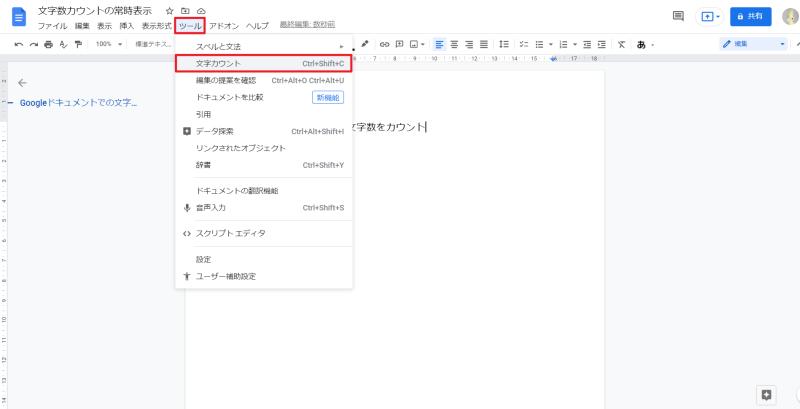
※文字カウントはショートカットキー「Ctrlキー + Shiftキー + C」を同時押しでも可能です。
すると、入力したテキストのページ数やワード数と合わせて、文字数のカウント数が表示されます。
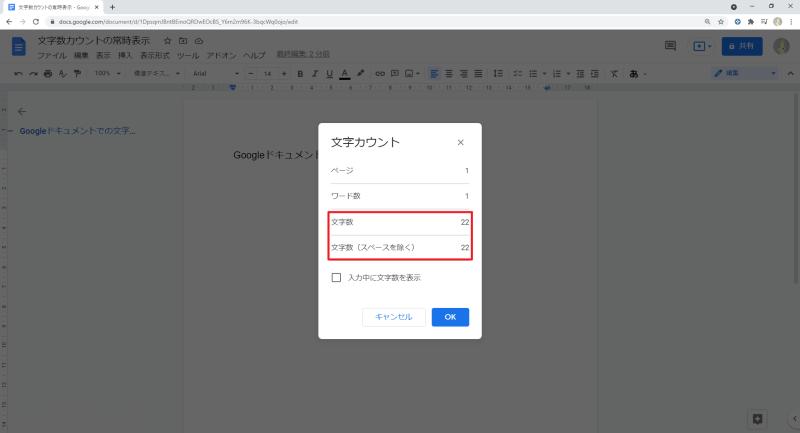
この文字数カウントの機能を使うことで、Googleドキュメントで何文字ほど入力したか確認することができます。
ドキュメント入力時に常に文字数を表示する
ただ、文字数が何文字か確認するために、毎回文字カウントを表示操作していると、確認の手間がかかります。
実はGoogleドキュメントには、文書入力中に、リアルタイムで文字数が何文字か同時に表示してくれる機能も用意されています。
そこで、文字数カウントをテキスト入力中に常時表示する方法を解説します。
1.先程紹介した手順でGoogleドキュメントの文字カウントを表示します。
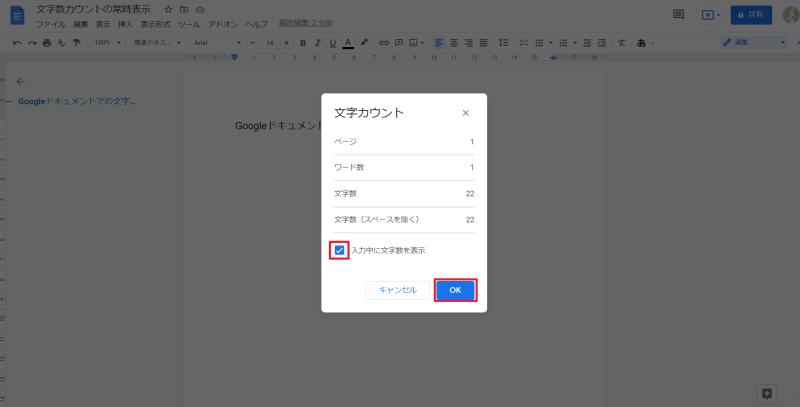
2.その表示の中に「入力中に文字数を表示」の項目があるので、チェックをいれて、OKボタンをクリックします。
これによって、Googleドキュメントの画面の左下に文字数カウントに関する表示が表示されます。
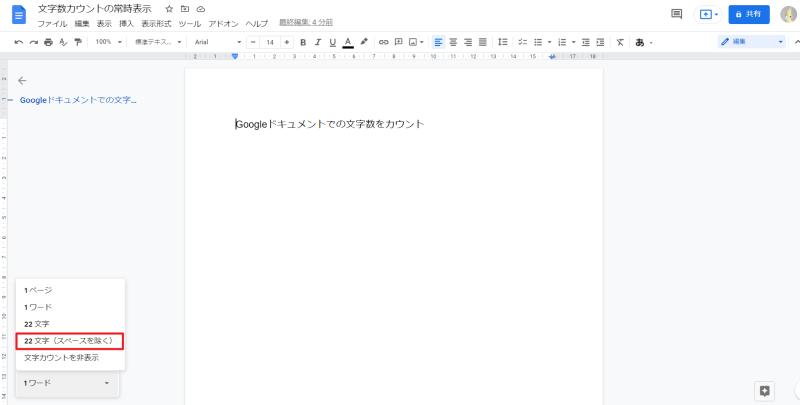
3.左下のプルダウンをクリックして、文字数をカウントしているもの(スペースありorなし)を選択します。
以上の3Stepで文字数カウントの常時表示の設定が完了です。
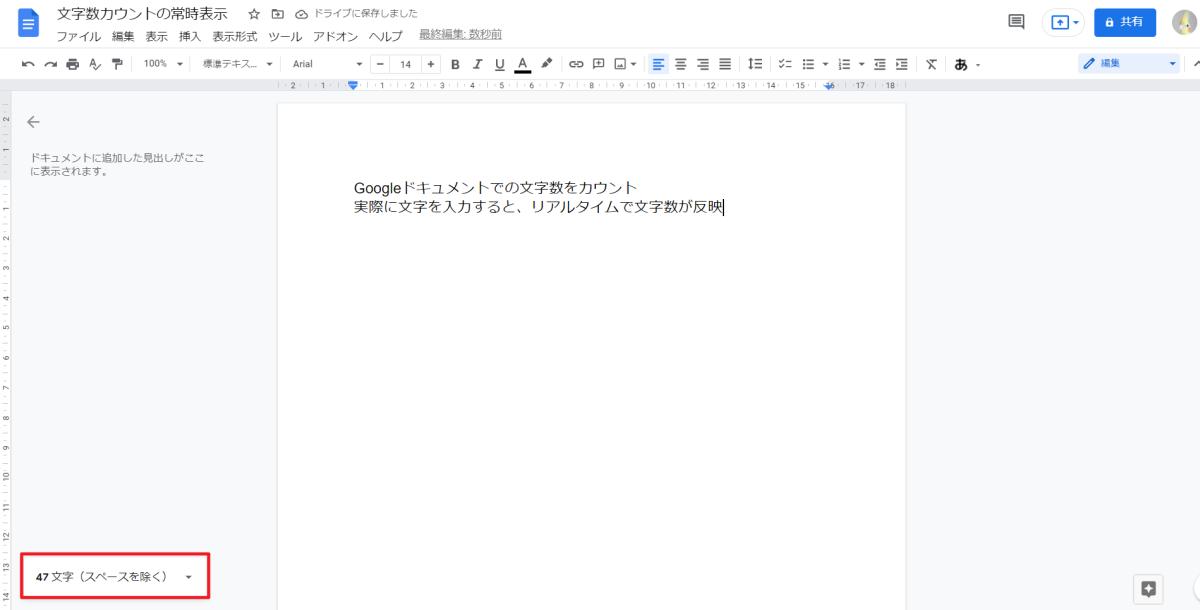
スクショのように、テキストを入力するたびに文字数がリアルタイムでカウントされていき、文字数をドキュメントを入力しながら確認することができます。
文字数の確認操作が不要で便利
Googleドキュメント入力時の文字数の常時表示の設定を行うと、テキストを入力しながら、文字数をリアルタイムで数えて表示してくれます。
マイクロソフトの文書作成ソフトのワードには常時表示機能がありません。
文字数が何文字ぐらいか確認するために操作が必要ですが、Googleドキュメントでは入力中に確認できるので、とても便利です。
ただし、ドキュメントをブラウザで再読み込みなど行った場合には、文字数表示の設定がリセットされます。
左下に表示されていた文字数の表示がなくなるので、再度表示したい場合は、前述の文字数表示の設定を再び行う必要があります。
ページ数やワード数も確認可能
なお、前述の設定でも紹介したように、文字数のページ数やワード数がいくつかも確認することができます。
文字数カウントの部分をクリックすると、プルダウンリストが表示されるので、切り替えることができます。
ワード数を数えるケースは少ないですが、文書だとページ数は重要な要素なので、確認機会は多いと思います。
基本は文字数表示にしておき、ページ数を確認したい場合には、切り替えて表示しましょう。
Googleドキュメント文字数常時表示の注意点
Googleドキュメントで文字数を常に表示する場合に注意したい点があります。
それは、文字数が一定数を超えると、ドキュメントと同時に表示できなくなることです。
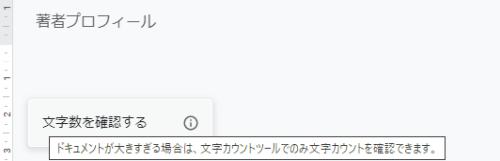
「ドキュメントが大きすぎる場合は、文字カウントツールでのみ文字カウントを確認できます。」
と表示され、ドキュメントを見ながら、文字数が何文字か確認できなくなります。
何文字まで表示されるか検証したところ、「19304文字」を超えると、文字数カウントが表示されなくなりました。
そのため、上記の文字数に近づいている場合は、文字カウントの常時表示ができなくなることを留意しておきましょう。
まとめ・終わりに
今回、Googleドキュメントで入力したテキストの文字数をカウントする方法と、入力中に常時表示する方法を紹介しました。
文書では文字数が何文字か確認したいケースが多いため、文字カウントを表示して確認してテキストを入力します。
しかし、毎回文字数を確認するために操作を繰り返すのは手間です。
Googleドキュメントにはワードにはない、文書入力しながらリアルタイムで文字数をカウントして表示してくれる機能があります。
この機能を使えば、文書を入力しながら同時に文字数が何文字かもチェック可能です。
Googleドキュメントの文字数を常時表示する機能はとても便利なので、ぜひ活用しましょう。
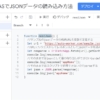
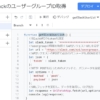
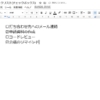
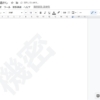
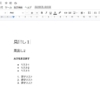
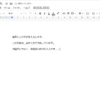

















ディスカッション
コメント一覧
まだ、コメントがありません